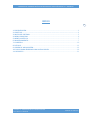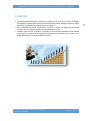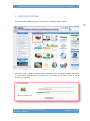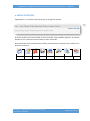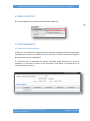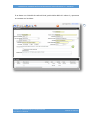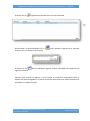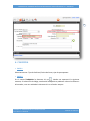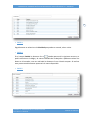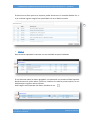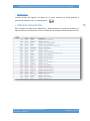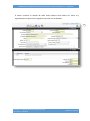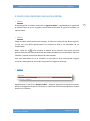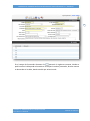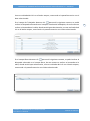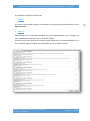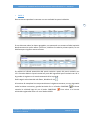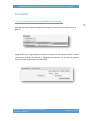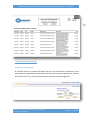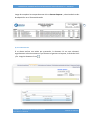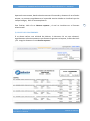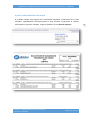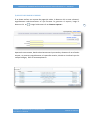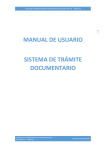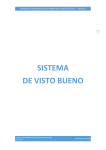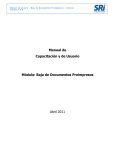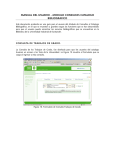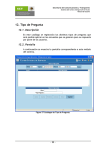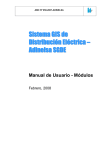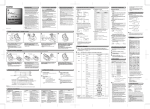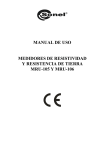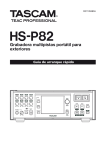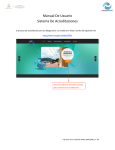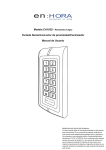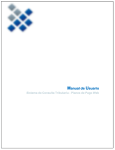Download empresa de administración de infraestructura eléctrica s.a
Transcript
EMPRESA DE ADMINISTRACIÓN DE INFRAESTRUCTURA ELÉCTRICA S.A - ADINELSA 1 MANUAL DE USUARIO MODULO DE LOGÍSTICA EMPRESA DE ADMINISTRACIÓN DE INFRAESTRUCTURA ELÉCTRICA S.A - ADINELSA MANUAL DE LOGISTICA EMPRESA DE ADMINISTRACIÓN DE INFRAESTRUCTURA ELÉCTRICA S.A - ADINELSA INDICE 2 1. PRESENTACIÓN ................................................................................................................. 3 2. OBJETIVO………………………………………………………………………………………………………………….4 3. INICIO DEL SISTEMA .......................................................................................................... 5 4. MENU PRINCIPAL .............................................................................................................. 6 5. MENÚ LOGÍSTICA .............................................................................................................. 7 6. MANTENIMIENTO ............................................................................................................. 7 7. CABECERA ........................................................................................................................ 10 8. DETALLE ........................................................................................................................... 12 9. ORDEN DE ADQUISICIÓN ................................................................................................ 13 10. PASOS PARA INGRESAR UNA NUEVA ORDEN.............................................................. 16 11. REPORTES ...................................................................................................................... 21 EMPRESA DE ADMINISTRACIÓN DE INFRAESTRUCTURA ELÉCTRICA S.A - ADINELSA MANUAL DE LOGISTICA EMPRESA DE ADMINISTRACIÓN DE INFRAESTRUCTURA ELÉCTRICA S.A - ADINELSA 1. PRESENTACIÓN Este manual está diseñado para los usuarios encargados de administrar el Modulo de Logística para tener un buen uso de estos sistemas ofrecemos a los usuarios cada uno de los puntos a seguir para su uso. Es de mucha importancia consultar este manual antes y/o durante el uso del sistema, ya que lo guiará paso a paso en el manejo de las funciones que se pueden realizar en el módulo de almacén, con el fin de facilitar la comprensión del manual, se incluye gráficos explicativos. La interacción del lado del cliente solo necesita de un explorador de internet el usuario y contraseña para el acceso. EMPRESA DE ADMINISTRACIÓN DE INFRAESTRUCTURA ELÉCTRICA S.A - ADINELSA MANUAL DE LOGISTICA 3 EMPRESA DE ADMINISTRACIÓN DE INFRAESTRUCTURA ELÉCTRICA S.A - ADINELSA 2. OBJETIVO El objetivo primordial de éste manual es ayudar y guiar al usuario a utilizar el Modulo de Logistica, obteniendo información deseada para poder despejar todas las dudas existentes y comprender como funciona el sistema. Dar la facilidad de poder comprender, orientar y aclarar las dudas por parte del usuario, en este manual explicamos detalladamente su uso. Conocer cómo utilizar el sistema, mediante una descripción detallada e ilustrada de las opciones el usuario debe quedar completamente satisfecho con respecto a las dudas existentes en el Sistema Administrativo. EMPRESA DE ADMINISTRACIÓN DE INFRAESTRUCTURA ELÉCTRICA S.A - ADINELSA MANUAL DE LOGISTICA 4 EMPRESA DE ADMINISTRACIÓN DE INFRAESTRUCTURA ELÉCTRICA S.A - ADINELSA 3. INICIO DEL SISTEMA En la Intranet de ADINELSA, ingresar haciendo clic en Sistema Administrativo. 5 Para iniciar sesión al Sistema Administrativo, colocaremos en los campos el nombre del usuario y la contraseña, seguidamente le daremos clic en el botón Iniciar sesión, como se puede visualizar en el gráfico. EMPRESA DE ADMINISTRACIÓN DE INFRAESTRUCTURA ELÉCTRICA S.A - ADINELSA MANUAL DE LOGISTICA EMPRESA DE ADMINISTRACIÓN DE INFRAESTRUCTURA ELÉCTRICA S.A - ADINELSA a. MENU PRINCIPAL Seguidamente, se visualiza el menú principal, de la siguiente manera: 6 El usuario puede cerrar sesión desde el menú principal, como también regresar a la Intranet dándole clic en el menú de Inicio estando en sesión conectada Antes de detallar el funcionamiento del sistema, presentaremos el submenú que se verán en las diferentes interfaces: Nuevo Editar Cancelar Guardar EMPRESA DE ADMINISTRACIÓN DE INFRAESTRUCTURA ELÉCTRICA S.A - ADINELSA Anular Seguimiento Imprimir Inicio MANUAL DE LOGISTICA EMPRESA DE ADMINISTRACIÓN DE INFRAESTRUCTURA ELÉCTRICA S.A - ADINELSA 4. MENÚ LOGÍSTICA En el menú Logística visualizamos las siguientes submenús: 7 5. MANTENIMIENTO 2.1 SOLICITUD DE ADQUISICIÓN Al darle clic nos aparecerá la siguiente ventana, donde se podrá visualizar las solicitudes realizadas por el usuario y el estado en que se encuentra. También cuenta con la opción de seleccionar a otros trabajadores. Si se desea hacer la búsqueda de manera detallada, debe seleccionar el ejercicio contable y el intervalo de meses de las solicitudes. Estos datos se visualizaran en el cuadro de la parte inferior. EMPRESA DE ADMINISTRACIÓN DE INFRAESTRUCTURA ELÉCTRICA S.A - ADINELSA MANUAL DE LOGISTICA EMPRESA DE ADMINISTRACIÓN DE INFRAESTRUCTURA ELÉCTRICA S.A - ADINELSA Si se desea ver el detalle de cada solicitud, podra darle doble clic sobre el y aparecera un ventana con los datos. 8 EMPRESA DE ADMINISTRACIÓN DE INFRAESTRUCTURA ELÉCTRICA S.A - ADINELSA MANUAL DE LOGISTICA EMPRESA DE ADMINISTRACIÓN DE INFRAESTRUCTURA ELÉCTRICA S.A - ADINELSA Si damos clic en seguimiento de pases de una nueva solicitud. 9 Puede anular la solicitud dando clic en antes de que se efectue la eliminacion. Si damos clic en siguiente ventana. Anular, donde le aparecera un mensaje Nuevo, podremos ingresar nuevas solicitudes. Nos aparecera la Veremos que cuando se ingresa a esta interfaz se selecciona automaticamente el nombre del usuario logeado y el centro de costo al que pertenece. Podra cambiarlo de acuerdo a sus requerimientos. EMPRESA DE ADMINISTRACIÓN DE INFRAESTRUCTURA ELÉCTRICA S.A - ADINELSA MANUAL DE LOGISTICA EMPRESA DE ADMINISTRACIÓN DE INFRAESTRUCTURA ELÉCTRICA S.A - ADINELSA 10 6. CABECERA PASO 1. Seleccionaremos: Tipo de Solicitud, Fecha de Costo, tipo de presupuesto. PASO 2. En el campo Trabajador le daremos clic en , donde nos aparecerá la siguiente ventana, se selecciona el código, nombre del trabajador o podemos colocar los datos en el buscador, una vez realizado le daremos clic en el botón aceptar. EMPRESA DE ADMINISTRACIÓN DE INFRAESTRUCTURA ELÉCTRICA S.A - ADINELSA MANUAL DE LOGISTICA EMPRESA DE ADMINISTRACIÓN DE INFRAESTRUCTURA ELÉCTRICA S.A - ADINELSA 11 PASO 3. Seguidamente se selecciona la Prioridad que puede ser normal, alta o critica. PASO 4. En el campo Partida le daremos clic en , donde aparecerá la siguiente ventana, se podrá seleccionar el código y la cuenta contable del trabajador o podemos colocar los datos en el buscador, una vez realizado le daremos clic en el botón aceptar. Al realizar este paso automáticamente aparecerá el monto disponible. PASO 5. EMPRESA DE ADMINISTRACIÓN DE INFRAESTRUCTURA ELÉCTRICA S.A - ADINELSA MANUAL DE LOGISTICA EMPRESA DE ADMINISTRACIÓN DE INFRAESTRUCTURA ELÉCTRICA S.A - ADINELSA Se colocara la afectación que por defecto aparece el año actual pero cuenta con la opción de varios años. Continuamente se hará la descripción y las observaciones una vez finalizada se guardaran la solicitud. 12 7. DETALLE PASO 1. En la parte inferior podrá ingresar los artículos o servicios que solicita dándole un clic en Ingresar ítems…. PASO 2. Para seleccionar el ítem, colocaremos los datos en el buscador o seleccionar los recuadrados dándole un clic en los ítems que se requiere, seguidamente clic en el botón aceptar. EMPRESA DE ADMINISTRACIÓN DE INFRAESTRUCTURA ELÉCTRICA S.A - ADINELSA MANUAL DE LOGISTICA EMPRESA DE ADMINISTRACIÓN DE INFRAESTRUCTURA ELÉCTRICA S.A - ADINELSA Si selecciono un Ítem que no se requiere, podrá ubicarse en el recuadro dándole clic, o si ya no desea ingresar ningún ítem podrá darle clic en el botón cancelar. 13 PASO 3. De esta manera quedara la ventana una vez realizado los pasos indicados. Si nos ubicamos sobre los ítems agregados, nos aparecerá una ventana al lado izquierdo donde tenemos la opción editar y eliminar, si damos clic sobre la primera opción, se nos habilitara para ingresar nuevos montos. Podrá seguir seleccionando más Ítems, dándole clic en. EMPRESA DE ADMINISTRACIÓN DE INFRAESTRUCTURA ELÉCTRICA S.A - ADINELSA MANUAL DE LOGISTICA EMPRESA DE ADMINISTRACIÓN DE INFRAESTRUCTURA ELÉCTRICA S.A - ADINELSA IMPORTANTE: Cuando finalice de ingresar los datos de la nueva solicitud no olvide guardar la información dando clic en el botón guardar. 8. ORDEN DE ADQUISICIÓN 14 Para visualizar las órdenes de adquisición, Seleccionaremos el ejercicio contable y el tipo de orden ya sea compras, servicios, fondo fijo de compras o fondo fijo de servicios. EMPRESA DE ADMINISTRACIÓN DE INFRAESTRUCTURA ELÉCTRICA S.A - ADINELSA MANUAL DE LOGISTICA EMPRESA DE ADMINISTRACIÓN DE INFRAESTRUCTURA ELÉCTRICA S.A - ADINELSA Si desea visualizar el detalle de cada orden deberá darle doble clic sobre él y seguidamente le aparecerá la siguiente ventana con los detalles. 15 EMPRESA DE ADMINISTRACIÓN DE INFRAESTRUCTURA ELÉCTRICA S.A - ADINELSA MANUAL DE LOGISTICA EMPRESA DE ADMINISTRACIÓN DE INFRAESTRUCTURA ELÉCTRICA S.A - ADINELSA 9. PASOS PARA INGRESAR UNA NUEVA ORDEN: PASO 1: Si desea Ingresar una orden le dará clic en Ingresar Orden…, seguidamente le aparecerá la pantalla como se ve en el gráfico, donde debe seleccionar el ejercicio contable y el tipo de orden. PASO 2: Luego de haber seleccionado estos campos, se ubica en la solicitud que desee ingresar, ya que con esta opción generaremos las órdenes en base a las solicitudes de los responsables. Debe darle clic en , para visualizar el detalle de la solicitud. Esta opción permite generar órdenes con ítems de distintas solicitudes de adquisición de acuerdo al ejercicio contable y tipo de solicitud de adquisición seleccionado. Para ellos debe darle clic en el recuadro, en caso que no haya seleccionado ninguna solicitud y desee generar una orden le aparecerá el siguiente mensaje. PASO 3: Seguidamente, le da clic en Generar orden…, donde le aparecerá la siguiente ventana, donde se autogenera el tipo de solicitud y se visualiza la solicitud seleccionada en el paso anterior en el detalle. EMPRESA DE ADMINISTRACIÓN DE INFRAESTRUCTURA ELÉCTRICA S.A - ADINELSA MANUAL DE LOGISTICA 16 EMPRESA DE ADMINISTRACIÓN DE INFRAESTRUCTURA ELÉCTRICA S.A - ADINELSA 17 En el campo de Proveedor daremos clic aparecerá la siguiente ventana, donde se podrá realizar la búsqueda colocando en el campo el nombre proveedor, de otra manera es buscando en la tabla, donde tendrá que seleccionarlo. EMPRESA DE ADMINISTRACIÓN DE INFRAESTRUCTURA ELÉCTRICA S.A - ADINELSA MANUAL DE LOGISTICA EMPRESA DE ADMINISTRACIÓN DE INFRAESTRUCTURA ELÉCTRICA S.A - ADINELSA Una vez realizado dará clic en el botón aceptar, retornando a la pantalla anterior con el dato seleccionado. En el campo de Trabajador daremos clic aparecerá la siguiente ventana, se podrá realizar la búsqueda colocando en el campo el nombre del trabajador, de otra manera a realizar es buscando en la tabla, donde tendrá que seleccionarlo, una vez realizado dará clic en el botón aceptar, retornando a la pantalla anterior con el dato seleccionado. En el campo Obras daremos clic aparecerá la siguiente ventana, se podrá realizar la búsqueda colocando en el campo Obras, de otra manera a realizar es buscando en la tabla, donde tendrá que seleccionarlo, una vez realizado dará clic en el botón aceptar, retornando a la pantalla anterior con el dato seleccionado. EMPRESA DE ADMINISTRACIÓN DE INFRAESTRUCTURA ELÉCTRICA S.A - ADINELSA MANUAL DE LOGISTICA 18 EMPRESA DE ADMINISTRACIÓN DE INFRAESTRUCTURA ELÉCTRICA S.A - ADINELSA En el detalle se seguirán estos pasos: PASO 1. En la parte inferior podrá ingresar los artículos o servicios que solicita dándole un clic en Ingresar ítems…. PASO 2. Seleccionaremos las solicitudes, dándole clic en el cuadrado hasta que se marque con chec, seguidamente daremos clic en el botón aceptar. Si selecciono un Ítem que no se requiere, podrá ubicarse en el recuadro dándole clic, o si ya no desea ingresar ningún ítem podrá darle clic en el botón cancelar. EMPRESA DE ADMINISTRACIÓN DE INFRAESTRUCTURA ELÉCTRICA S.A - ADINELSA MANUAL DE LOGISTICA 19 EMPRESA DE ADMINISTRACIÓN DE INFRAESTRUCTURA ELÉCTRICA S.A - ADINELSA PASO 3. De esta manera quedara la ventana una vez realizado los pasos indicados. 20 Si nos ubicamos sobre los ítems agregados, nos aparecerá una ventana al lado izquierdo donde tenemos la opción editar y eliminar, si damos clic sobre la primera opción, se nos habilitara para ingresar nuevos montos. Se realizara el cálculo automático del precio unitario a partir del precio unitario con I.G.V. Permite deducir el precio unitario a partir del ingreso del precio unitario con I.G.V. al guardar el registro en el menú contextual de la izquierda. Podrá seguir seleccionando más Ítems, dándole clic en . Al terminar de completar los campo tendremos la siguiente ventana, una vez ingresado todos los datos necesarios, guarde haciendo clic en el botón GUARDAR. cancelar la solicitud haga clic en el botón CANCELAR. solicitudes registradas hacer clic en el botón INICIO. EMPRESA DE ADMINISTRACIÓN DE INFRAESTRUCTURA ELÉCTRICA S.A - ADINELSA . Si desea . Para volver a la lista de MANUAL DE LOGISTICA EMPRESA DE ADMINISTRACIÓN DE INFRAESTRUCTURA ELÉCTRICA S.A - ADINELSA 10. REPORTES 7.1 SOLICITUD DE ADQUISICIÓN – AGRUPADO POR GERENCIAS. 21 Para ingresar a este submenú debemos de seguir los pasos como se muestran en el gráfico: Luego de darle clic a Agrupado por Gerencias nos aparecerá la siguiente ventana, donde colocaremos la fecha de solicitud, y seguidamente daremos clic en el botón generar reporte, donde se generara en formato PDF. EMPRESA DE ADMINISTRACIÓN DE INFRAESTRUCTURA ELÉCTRICA S.A - ADINELSA MANUAL DE LOGISTICA EMPRESA DE ADMINISTRACIÓN DE INFRAESTRUCTURA ELÉCTRICA S.A - ADINELSA 22 7.2 ORDEN DE ADQUISICIÓN: A) POR TIPO DE SOLICITUD. Si se desea realizar una orden de adquisición por tipo de solicitud, le daremos clic en este submenú, seguidamente seleccionaremos en que formato se generara el reporte, la fecha de inicio, fin y el tipo de solicitud por cada tipo de servicio general. EMPRESA DE ADMINISTRACIÓN DE INFRAESTRUCTURA ELÉCTRICA S.A - ADINELSA MANUAL DE LOGISTICA EMPRESA DE ADMINISTRACIÓN DE INFRAESTRUCTURA ELÉCTRICA S.A - ADINELSA Luego de completar los campos daremos clic en Generar Reporte…, obteniendo la orden de adquisición en el formato deseado. 23 B) POR PROVEEDOR. Si se desea realizar una orden por proveedor, le daremos clic en este submenú, seguidamente seleccionaremos en que formato se generara el reporte, la fecha de inicio y fin. Luego le daremos clic en . EMPRESA DE ADMINISTRACIÓN DE INFRAESTRUCTURA ELÉCTRICA S.A - ADINELSA MANUAL DE LOGISTICA EMPRESA DE ADMINISTRACIÓN DE INFRAESTRUCTURA ELÉCTRICA S.A - ADINELSA Aparecerá esta ventana, donde seleccionaremos el Proveedor y daremos clic en el botón aceptar, se retornara seguidamente a la pantalla anterior donde se visualizará que los campos código y RUC se autocompletaron. Para finalizar, dará clic en Generar reporte…, el cual se visualizara en el formato seleccionado. C) SOLICITUDES CON ÓRDENES. Si se desea realizar una solicitud de órdenes, le daremos clic en este submenú, seguidamente seleccionaremos en que formato se generara el reporte, la fecha de inicio y fin. Luego le daremos clic en Generar reporte… EMPRESA DE ADMINISTRACIÓN DE INFRAESTRUCTURA ELÉCTRICA S.A - ADINELSA MANUAL DE LOGISTICA 24 EMPRESA DE ADMINISTRACIÓN DE INFRAESTRUCTURA ELÉCTRICA S.A - ADINELSA D) SOLICITUDES PENDIENTES DE ORDEN Si se desea realizar una reporte de la solicitudes pendiente, le daremos clic en este submenú, seguidamente seleccionaremos en que formato se generara el reporte, indicaremos el ejercicio contable. Luego le daremos clic en Generar reporte… EMPRESA DE ADMINISTRACIÓN DE INFRAESTRUCTURA ELÉCTRICA S.A - ADINELSA MANUAL DE LOGISTICA 25 EMPRESA DE ADMINISTRACIÓN DE INFRAESTRUCTURA ELÉCTRICA S.A - ADINELSA E) SOLICITUDES PAGOS DE ORDEN Si se desea realizar una reporte de pagos de orden, le daremos clic en este submenú, seguidamente seleccionaremos en que formato se generara el reporte, luego le daremos clic en Y Luego le daremos clic en Generar reporte… Aparecerá esta ventana, donde seleccionaremos el proveedor y daremos clic en el botón aceptar, se retornara seguidamente a la pantalla anterior, donde se visualizará que los campos código y RUC se autocompletaron. EMPRESA DE ADMINISTRACIÓN DE INFRAESTRUCTURA ELÉCTRICA S.A - ADINELSA MANUAL DE LOGISTICA 26